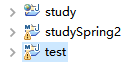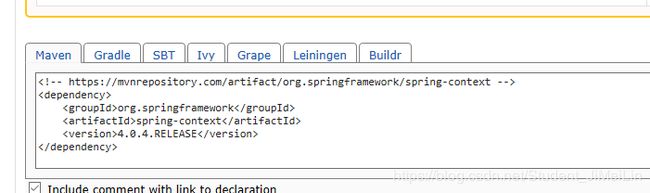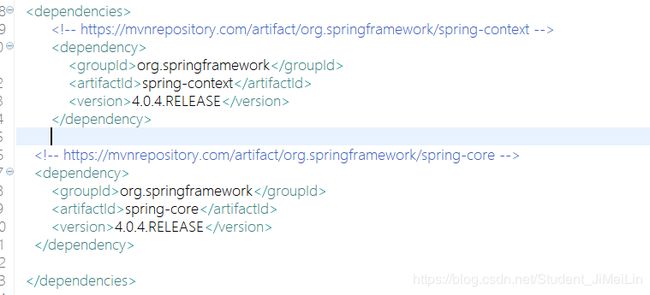Eclipse创建简单Spring项目
前言:
由于Maven的兴起,使得软件开发工具包不再想以前那样,需要人为得去下载相关软件依赖包,然后build到项目的工作空间去。取而代之的方法是使用Maven进行管理项目的Jar包以及之间的依赖。程序开发人员只需要知道自己需要用什么Jar包,配置好对应的GroupID,ArtifactId以及Version即可,Maven会自动的为您下载相关联的Jar包。所以,我们使用Eclipse或者Idea创建Spring项目的时候,一般都是创建的Maven项目。
- 下载。解压即可安装Eclipse(注意Eclipse下载的位数需要和电脑上JDK的位数保持一致,不然会出现错误。)
给个下载链接:https://www.eclipse.org/downloads/packages/release/luna/sr2/eclipse-ide-java-ee-developers
2. 打开Eclipse,选择好自己的工作空间;
3. 点击Eclipse左上角File->New->Maven Project
此时会出现一个创建Maven项目的对话框。(接下来叙述下这三个选项,知情者可略过)
对于第一个选项:Create a simple Project(skip archetype selection)如果勾选此选项,就是说跳过原型的选择。如果不勾选此选项,点击Next就会进入原型的选择界面。那么,何为原型(archetype)
因为我们创建Maven项目的时候,有很多类型。比如说J2ee的webapp类型,maven的android类型等,当我们选择这些原型的时候,他会自动的为我们创建好对应项目类型的文件夹。省区我们自己手工创建的时间。
所以说,如果你勾选了,他就会为你创建非任何项目的一个最简单的Maven项目,里面的文档结构都是最简单的。
第二个选项就是创建项目的工作空间位置,可以勾选,选择默认的工作控件位置;可以不勾选,手动选择一个其他位置;
第三个选项:将项目添加到工作集上,类似于物以类聚,如果你不创建工作集的时候,你的Eclipse项目下的所有项目,都是排列在一起的。如下图:
但是当你创建你的工作集的时候就可以很方便的管理他们了。如下图:
创建两个工作集,分别为study_workset和test_workset,然后就可以分门别类的将项目放置在对应的工作集上。
!注意:Eclipse默认是显示Projects而不是显示Workset的,我们需要点击Project explore右下角的下三角符号,将其Top Level Elements(顶级元素类型)选择为workset即可按照workset显示项目。
说完上述没用的话题之后!我们选择了跳过archetype的选择,进入到项目属性对话框,我们需要填写好有关项目的信息。
GroupId一般推荐写成自己公司的名字
Artifact一般推荐写成此项目名称
Version是选择的版本
Packing是打包的方式
Name:
Descripion:自己意会吧...
填写完之后就可以初次加载项目,
- 点击生成的pom.xml
这个文件是Maven项目核心的配置文件。我们所有的依赖项都需要写在这个里面,我们是创建spring项目,于是可以在下面网站上搜索spring框架的信息:
https://mvnrepository.com/
我们输入spring,会出现spring-core,spring-context,spring-webmvc等。选中自己想添加的spring模块,选中相关版本信息,点击会出现一个文本框,
将这段代码复制到pom.xml的dependencies标签对里面就可以完成jar包的配置。此后eclipse会从网上下载相关jar包到本地。最后就可以编写测试代码了。
此处我们下载两个spring模块:
测试项目环境:创建HelloWorld:
package edu.scuec.spring;
public interface HelloWorld {
public void sayHello();
}
创建SpringHelloWorld:
package edu.scuec.spring;
public class Spring implements HelloWorld{
public void sayHello() {
System.out.println("spring say hello world!");
}
}
创建HelloWorldPrograme类:
package edu.scuec.spring;
import org.springframework.context.ApplicationContext;
import org.springframework.context.support.ClassPathXmlApplicationContext;
public class HelloWorldPrograme {
public static void main(String[] args) {
ApplicationContext app = new ClassPathXmlApplicationContext("bean.xml");
HelloWorldSerices hSerices = (HelloWorldSerices)app.getBean("helloServices");
hSerices.getHelloWorld().sayHello();
}
}
创建resources下的bean.xml文件:
xml version="1.0" encoding="UTF-8"?>
<beans xmlns="http://www.springframework.org/schema/beans"
xmlns:xsi="http://www.w3.org/2001/XMLSchema-instance"
xsi:schemaLocation="http://www.springframework.org/schema/beans
http://www.springframework.org/schema/beans/spring-beans.xsd">
<bean id="springHelloWorld" class="edu.scuec.spring.Spring">bean>
<bean id="helloServices" class="edu.scuec.spring.HelloWorldSerices">
bean>
beans>
运行程序:
5.小结
创建项目的时候,出现的选项不是重点。我们需要知道那些选项可以为我们带来什么就可以了。重要的是创建完项目之后pom.xml中写入我们需要的Jar包。我们需要的包需要填写GroupId、ArtifactId以及Version。为这里可以去我推荐的Maven仓库里面去搜索;第二个重要的是,创建完spring项目之后,怎么测试创建成功与否,在这里我使用了最简单的xml配置方式,大家对spring熟悉可以使用Java配置方式或者注解配置方式都可以。这里我不做过多叙述。